Історичні дані можуть бути імпортовані тільки через «Центр даних». щоб відкрити «Центр даних», будь ласка, натисніть кнопку «Центр даних» на панелі інструментів:
або скористайтеся меню Файл → Центр даних:
Використовуйте кнопку «Оновити з сервера» для завантаження даних з нашого сервера або кнопку «Імпортувати з файлу». щоб імпортувати дані з текстового файлу.
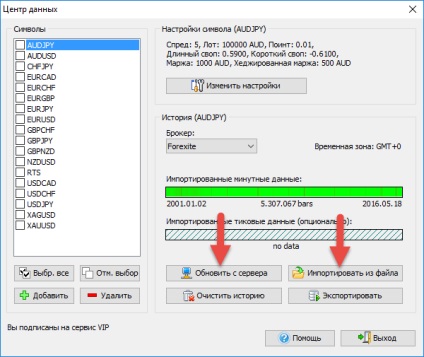
Оновлення історичних даних з сервера
У разі якщо Ви хочете використовувати дані:
- більш високої якості
- від 10 найбільш популярних брокерів
- з 5 знаками після коми (3 знаки для валютних пар, що містять символ JPY)
підпишіться на пакет «Стандарт»
Якщо угоди по Вашій торговельній системі відбуваються на таймфреймах М1-М30, тоді найбільш підходящим стане пакет "VIP"
- використовувати тиків дані
- плаваючий спред
- для отримання найбільш точного і якісного результату.
Більш детальну інформацію можна знайти на сторінці, присвяченій історичним даними (forextester.ru/HistoryServiceDescription)
Після натискання кнопки «Оновити з сервера» Ви побачите наступне діалогове вікно:
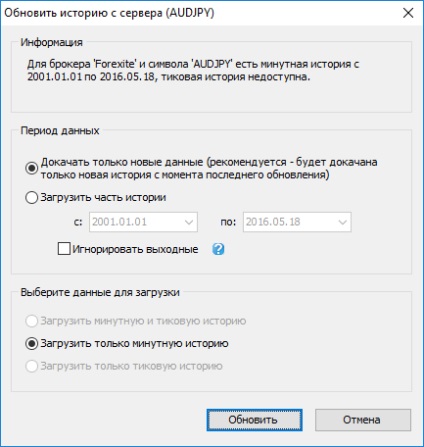
За допомогою цього діалогового вікна Ви можете додати ваші відсутні дані (Forex Tester автоматично визначає, які дані відсутні для поточної валютній парі), або тільки завантажити дані обраного періоду часу.
У вікні «Інформація» Ви можете побачити інформацію про брокера і валютній парі, доступному діапазоні даних і типі завантаження даних. Сервер даних надає 2 види даних - хвилинні і тиків історичні дані. Тиків історичні дані доступні тільки для користувачів VIP-підписки.
Якщо Ви виберете опцію «Завантажити частина історії». то Ви отримаєте дані за вказаний період часу. Ці дані будуть коректно об'єднані з попередніми імпортованими даними.
У блоці «Виберіть дані для завантаження» Ви можете вибрати тип даних при завантаженні.
Зверніть увагу: тиків історичні дані доступні тільки для VIP передплатників. Прочитати більше інформації про типи передплати можна тут.
Натисніть кнопку «Оновити» для того, щоб почати завантаження.
Зверніть увагу: якщо Ви вибрали велику кількість даних для завантаження, серверу потрібно буде деякий час, щоб підготувати файли.
Ви можете знайти першу і останню дату завантажених даних під зеленою смугою:
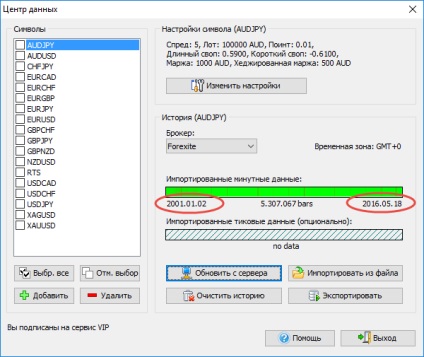
Імпорт даних з файлу
Для імпорту даних з файлу натисніть кнопку «Імпортувати з файлу» у вікні Центру даних.
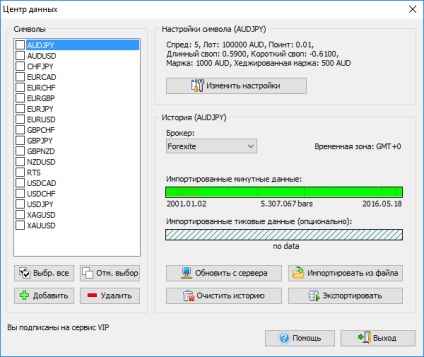
Вікно імпорту даних має наступний вигляд:
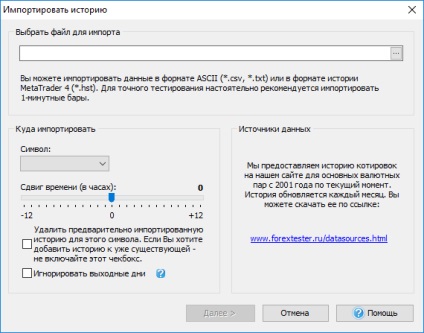
Для імпорту даних виберіть файл натиснувши на кнопку «. ».
Після того, як файл був обраний, Forex Tester спробує автоматично визначити потрібну валюту.
Якщо файл не містить інформації про даній валюті, то програма не зможе визначити її автоматично і Вам потрібно буде вибрати валюту вручну. Для цього виберіть необхідну валюту в випадаючому меню: «Куди імпортувати».
На додаток, користувач може використовувати «Зрушення часу (в годинах)». повзунок для зміни часового поясу імпортованих даних. Це необхідно, якщо користувач імпортує дані з різних джерел (з різними часовими поясами) і хоче мати тільки один часовий пояс для всіх його даних.
Ви також можете поставити галочку навпроти опції «Видалити попередньо імпортовану історію для цього символу». Якщо Ви хочете додати історію до вже існуючої - не вмикайте цей чекбокс. В цьому випадку наша програма видалить всі попередні імпортовані дані по цій валютній парі.
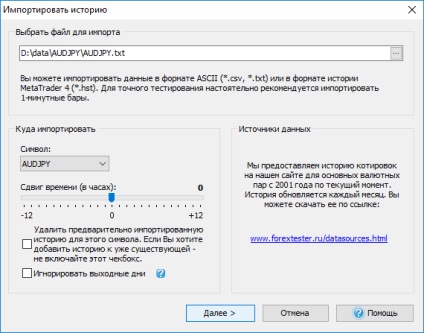
Після того, як все встановлено, натисніть кнопку «Далі».
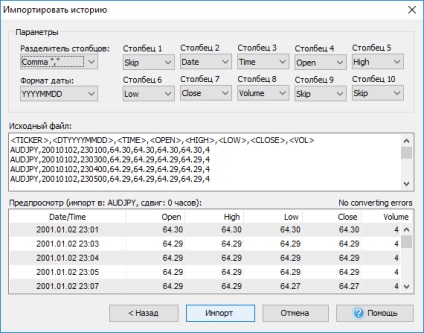
Якщо обраний формат тексту, користувач побачить наступне вікно (див. Вище). Програма спробує визначити всі поля автоматично, але Ви також можете змінити їх вручну.
- Роздільник стовпчиків. можливість вибрати символ, що розділяє стовпці в імпортованому файлі. Зазвичай - це кома або крапка з комою.
- Формат дати - формат дати. YYYY (YY) - рік, MM - місяць, DD - день.
- Столбец1. Стобец10 - стовпці даних. Вони можуть містити такі значення:
Вибране значення / тип даних
Skip this column
Великі значення визначаються невірно або деяка інформація відсутня, то користувач побачить червоний текст, який вказує на кількість помилок.
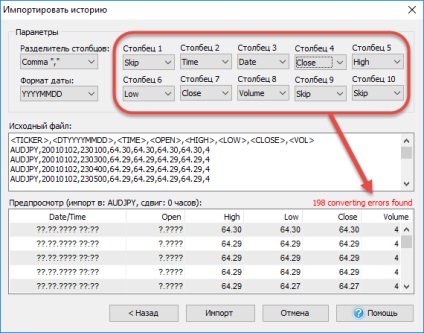
Якщо був обраний формат * .hst, тоді користувач побачить наступне діалогове вікно:
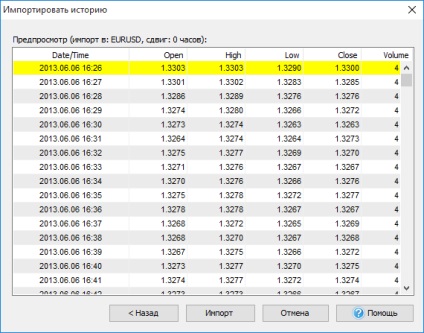
Для того, щоб імпортувати дані, натисніть на кнопку «Імпорт».
Коли програма закінчить імпортувати дані, Ви побачите наступне повідомлення:
Шановні відвідувачі,
ми дякуємо Вам за Ваш час і увагу до нашого сайту і нашого продукту - Forex Tester.
Якщо у Вас є які-небудь питання, будь ласка, зв'яжіться з нами, використовуючи форму нижче: